Soms wilt u meer verkeer naar een specifiek gedeelte van uw pagina leiden. Dat is wanneer de mogelijkheid om uw cadeau-icoon met een shortcode te plaatsen van pas komt.
Om uw geschenkpictogram met een shortcode weer te geven, kiest u de volgende optie in de Pictogram plaatsing instellingen van je GIft Hunt-sessie: Gebruik een shortcode om het pictogram op een bepaalde positie weer te geven.
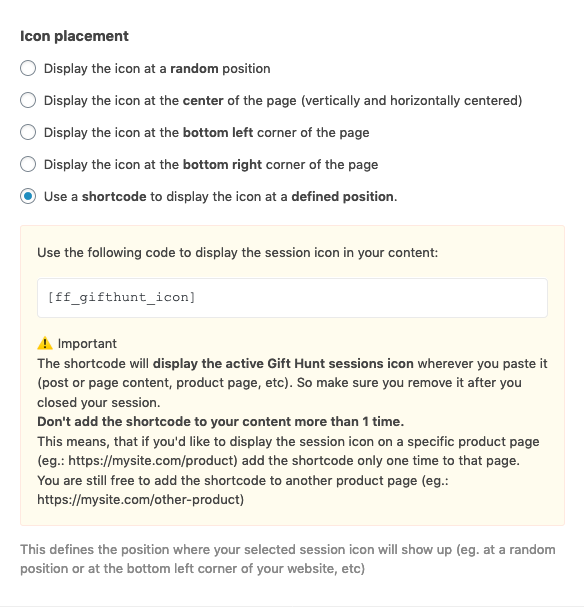
Wanneer u deze optie selecteert, wordt er aanvullende informatie zichtbaar bij de shortcode die u moet gebruiken om uw sessiepictogram te plaatsen.
Kopieer de shortcode ([ff_gifthunt_icon]) naar uw klembord, open in een nieuw browsertabblad de pagina waar u het pictogram wilt weergeven en begin met bewerken. Zoek de plaats in uw inhoud waar u uw pictogram wilt weergeven en plak de shortcode daar.
ℹ️ De shortcode geeft altijd het pictogram weer voor de actieve sessie voor het zoeken naar cadeaus, dus zorg ervoor dat je deze uit je inhoud verwijdert wanneer je campagne is afgelopen.
Voeg de shortcode niet toe aan uw inhoud meer dan een keer anders werkt het niet goed. U kunt de shortcode van meerdere pagina's van uw site toevoegen, maar slechts één keer per pagina.
Bekijk een voorbeeld van uw Gift Hunt-sessie met een plaatsing van een shortcode-pictogram
Aangezien de shortcode voor cadeauzoeken altijd het pictogram voor de actieve cadeauzoeksessie weergeeft, moet u ervoor zorgen dat uw sessie actief is, dat de startdatum van uw sessie vandaag is (of een eerdere datum) en dat de einddatum in de toekomst ligt.
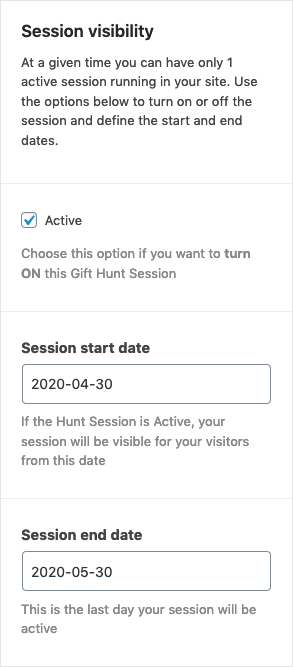
Maak een testpagina/post/productpagina waar je je sessie kunt testen, of je kunt een bestaande pagina gebruiken die niet vaak door je bezoekers wordt bezocht.
Nadat je je testpagina hebt gemaakt, kopieer je de shortcode ([ff_gifthunt_icon]) naar je klembord en plak de shortcode in de inhoud van je pagina/post/product.
Sla de wijzigingen van uw pagina/bericht/product op en bekijk er een voorbeeld van. Het sessiepictogram moet zichtbaar worden op de locatie waar u uw shortcode hebt geplaatst.
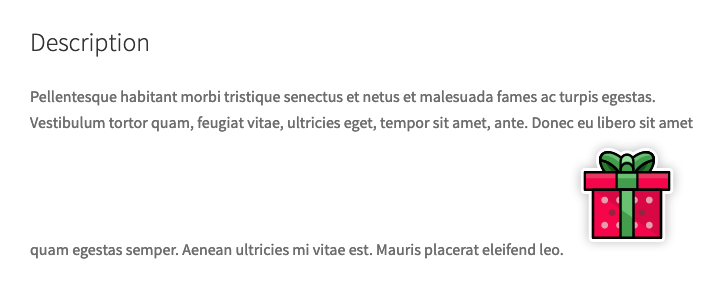
ℹ️ Zorg ervoor dat de grootte van uw pictogram niet te groot of te klein is. U kunt altijd een aangepast pictogram voor uw sessie uploaden als de ingebouwde niet goed bij uw ontwerp passen.
Bekijk onze gids met best practices voor een succesvolle Gift Hunt-campagne.
Verkrijg de plugin
Gift Hunt kan u helpen meer verkeer naar uw website te leiden, de tijd die bezoekers op uw site doorbrengen te vergroten en de database van uw potentiële klanten te laten groeien.
Hoe naar…
- Installeer Gift Hunt op uw WordPress-site
- creëren je eerste cadeaujacht sessie
- Voorbeschouwing uw Gift Hunt-sessie
- Exporteer de verzamelde gebruikersgegevens
- Upload een aangepast pictogram voor je Gift Hunt-sessie
- Wijzig de animatie van uw Gift Hunt-pictogram
- Verander de positie van uw Gift Hunt-pictogram
- Gebruik een ander ontwerp voor uw pop-upvenster
- Connect Cadeaujacht voor jou MailChimp account
- Scherm uw cadeaujachtpictogram met een shortcode
- Gebruik aangepaste inhoud in uw pop-up venster
- Schakel de succes-e-mail uit nadat iemand het gegevensverzamelingsproces heeft voltooid
- Geef het geschenkpictogram alleen weer aan ingelogde of anonieme bezoekers


